Maison >Problème commun >Comment désactiver l'icône du défenseur dans Win10
Comment désactiver l'icône du défenseur dans Win10
- 王林avant
- 2023-07-03 23:09:131949parcourir
Comment désactiver l'icône du défenseur dans Win10 ? Le Centre de sécurité apparaît souvent dans la barre de lancement rapide dans le coin inférieur droit de l'écran Defender dans Win10, ce qui affecte grandement l'utilisation normale des icônes ci-dessous. Par conséquent, nous le désactivons dans le gestionnaire de tâches, ce qui n'affecte pas son fonctionnement normal et masque l'icône.

Étapes pour désactiver l'icône du défenseur dans Win10
1 Tout d'abord, nous faisons un clic droit sur l'espace vide dans la barre de menu inférieure et ouvrons le gestionnaire de tâches
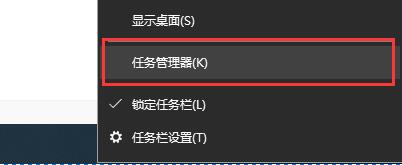
2. Cliquez sur Démarrer ci-dessus et recherchez. l'icône de la carte
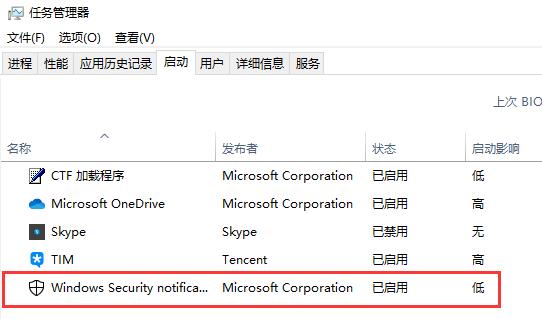
3. Faites un clic droit sur Sélectionnez-le, cliquez sur Désactiver puis redémarrez l'ordinateur et nous constaterons qu'il n'y a pas d'icône de défenseur.
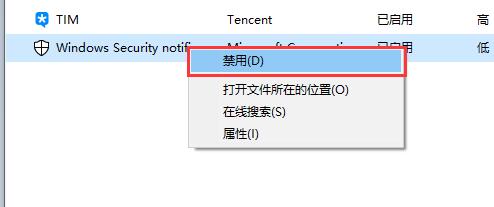
Ce qui précède est l'intégralité du contenu de [Comment désactiver l'icône du défenseur dans Win10 - étapes pour désactiver l'icône du défenseur dans Win10], des tutoriels plus passionnants sont sur ce site !
Ce qui précède est le contenu détaillé de. pour plus d'informations, suivez d'autres articles connexes sur le site Web de PHP en chinois!

